- Тип техники
- Бренд
Просмотр инструкции ноутбука Lenovo ThinkPad X250, страница 51
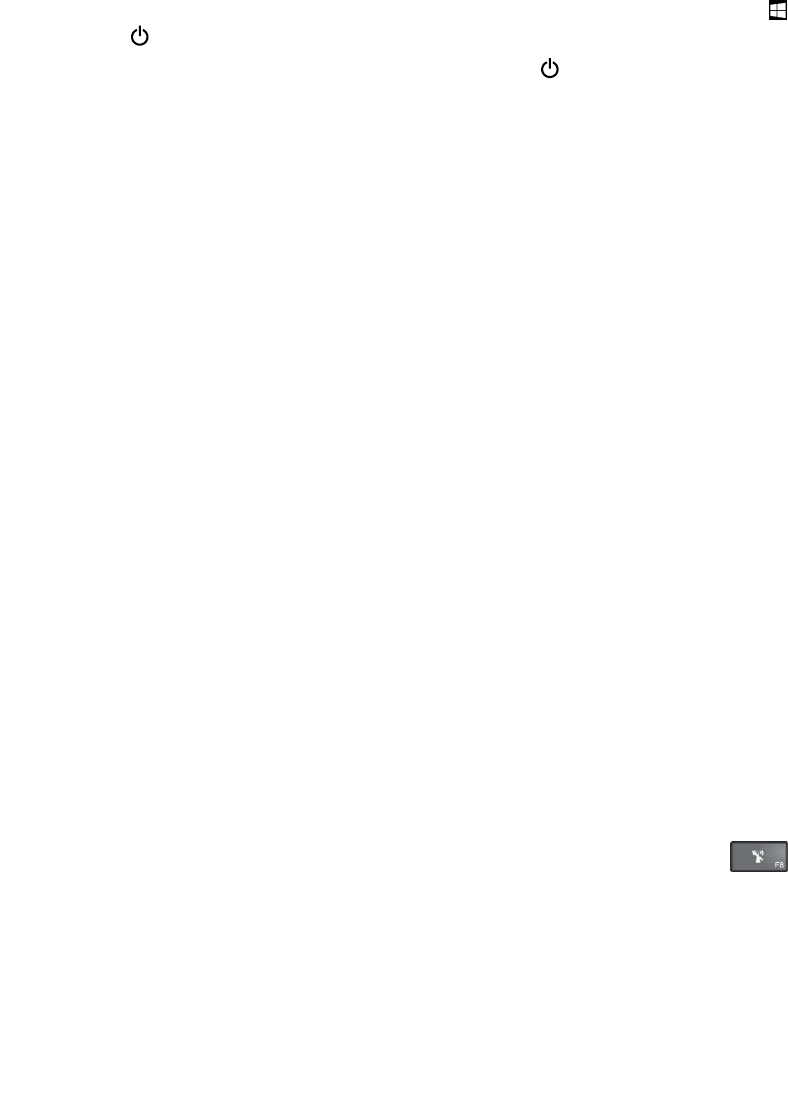
и переключить компьютер в режим пустого экрана, щелкните значок аккумулятора в области
уведомлений Windows и выберите Отключить дисплей.
• Режим сна
В режиме сна текущие результаты работы сохраняются в памяти, после чего запоминающее
устройство и дисплей компьютера отключаются. Когда компьютер выходит из режима сна,
результаты работы восстанавливаются в течение нескольких секунд.
Чтобы перевести компьютер в режим сна, нажмите клавиши Fn+4.
Можно также перевести компьютер в режим сна, выполнив следующие действия:
– Для Windows 7: откройте меню “Пуск” и щелкните стрелку рядом с кнопкой Завершение
работы. Щелкните Режим сна в появившемся меню.
– Для Windows 8.1: перейдите на начальный экран, нажав клавишу Windows
, щелкните значок
питания
, затем щелкните Переход в спящий режим.
– Для Windows 10: откройте меню “Пуск”, щелкните Питание, а затем щелкните Переход в
спящий режим.
Режим гибернации
С помощью этого режима можно полностью отключить компьютер, не сохраняя файлы и не выходя
из открытых программ. При переходе компьютера в режим гибернации все открытые программы,
папки и файлы сохраняются на запоминающих устройствах, после чего компьютер выключается.
Чтобы перевести компьютер в режим гибернации, выполните указанные ниже действия.
– Для Windows 7: откройте меню “Пуск” и щелкните стрелку рядом с кнопкой Завершение
работы. Щелкните Режим гибернации в появившемся меню.
– Для Windows 8.1 и Windows 10: сначала укажите, какое действие должно выполняться кнопкой
питания, затем нажмите кнопку питания для перевода компьютера в режим гибернации.
Дополнительную информацию см. в разделе “Вид спереди” на странице 1.
Если компьютер находится в режиме гибернации и функция пробуждения выключена, компьютер
не потребляет энергию. По умолчанию функция пробуждения выключена. Если функция
пробуждения включена, то при переключении компьютера в режим гибернации он потребляет
небольшое количество энергии.
Чтобы включить функцию пробуждения, выполните следующие действия.
1. Откройте панель управления и выберите Система и безопасность.
2. Выберите Администрирование.
3. Выберите Планировщик заданий. Если будет предложено ввести пароль администратора
или подтвердить операцию, сделайте это.
4. На левой панели выберите папку с задачами, для которой требуется включить функцию
пробуждения. Появится список запланированных заданий.
5. Выберите запланированную задачу и откройте вкладку Условия.
6. В разделе Питание установите флажок Пробуждать компьютер для выполнения задания.
• Отключение беспроводной связи
Если функции беспроводной связи (Bluetooth или беспроводное подключение к локальной сети) не
используются, отключите их. Это помогает сэкономить энергию. Чтобы отключить устройства
беспроводной связи, нажмите клавишу управления беспроводной связью
.
Эксплуатация аккумулятора
Система поддерживает только аккумуляторы, разработанные для данной конкретной системы и
изготовленные компанией Lenovo или уполномоченным производителем. Система не поддерживает
нерекомендованные аккумуляторы или аккумуляторы, произведенные для других систем. При
Глава 2. Работа на компьютере 33
Ваш отзыв будет первым



